Facebook est depuis longtemps le lieu où nous affichons nos photos en ligne. Il reste un endroit pratique où tous ceux que nous connaissons peuvent voir nos activités. Mais qu’en est-il des moyens de s’assurer que ces photos soient en sécurité, quelque chose devrait-il arriver à Facebook ou à notre propre profil ?
Bien évidemment, la seule solution reste la sauvegarde de ces photos et vidéos. Vous pouvez avoir ces photos originales sur votre ordinateur portable ou votre téléphone (ou les deux) en les sauvegardant directement sur le stockage de ces différentes plateformes. Cependant, comment sauvegarder toutes les photos de Facebook ? C’est simple ; accéder à votre compte Facebook en vous connectant ensuite, rendez-vous sur votre profil puis dans la section photo, rendez-vous vers l’Album puis sur Télécharger l’album Heureusement, il existe des outils que vous pouvez utiliser pour le faire plus simplement et nous, vous en parlerons à la suite de notre article.
Contenus de la page
Comment télécharger et sauvegarder les photos de Facebook ?
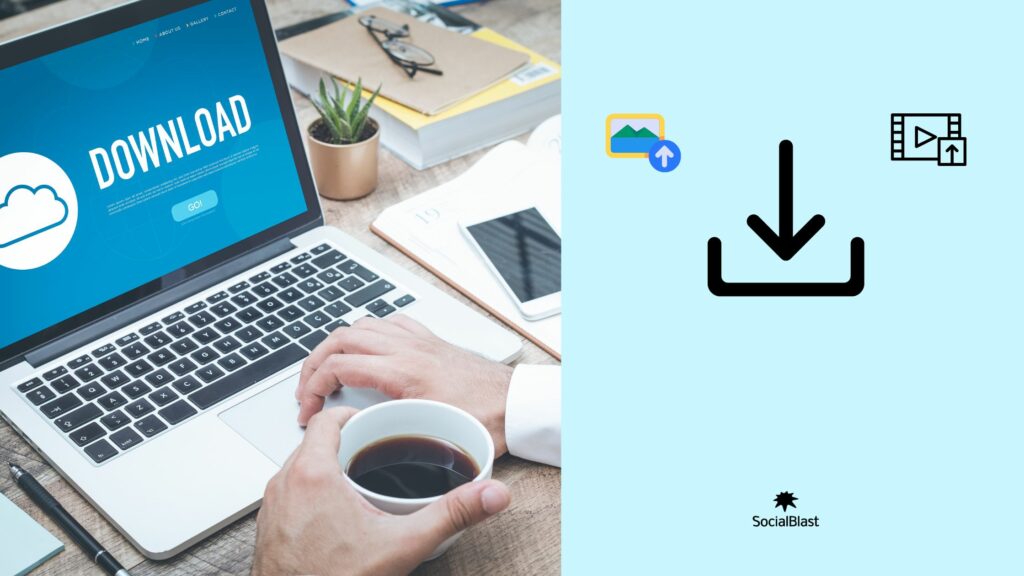
Pour effectuer ce processus, il est conseillé de le faire à partir d’un ordinateur. Puisque de cette façon, vous pourriez télécharger toutes vos photos très rapidement. Même chose si vous souhaitez télécharger un album entier en un clic. Explorons ensemble les étapes qui vous permettront de télécharger et de sauvegarder vos photos Facebook en toute facilité.
- La première démarche que vous avez à faire, c’est d’accéder à votre compte Facebook et de vous connecter ;
- Une fois que c’est fait, allez directement sur votre profil. Pour ce faire, cliquez sur l’icône de votre profil en haute dans le coin droit ;
- Ensuite, entrez dans la section photo ;
- Dans cette section, vous devrez naviguer dans les ongles pour choisir « Albums » ;
- Dès que vous sélectionnez l’album que vous souhaitez télécharger, cliquez sur l’icône d’engrenage se trouvant en haut à gauche. Trois options s’ouvriront ensuite. Celui qui nous intéresse de ces trois est celui qui dit « Téléchargez L’album ». ;
- Un message contextuel apparaîtra pour vous avertir que le téléchargement peut prendre un certain temps. Cela dépendra en fait du nombre de photos dans l’album en question. Rassurez-vous que cela ne prend généralement pas trop de temps. ;
- Une fois le téléchargement prêt, Facebook vous enverra une notification pour vous informer que vous pouvez procéder au téléchargement proprement dit.
- Retenez que toutes les photos sont téléchargées au format ZIP. C’est un format de compression. Vous auriez besoin de WinRAR pour décompresser le fichier et avoir accès à toutes les photos disponibles.
- Une fois que vous auriez installé WinRAR sur votre ordinateur, cliquez simplement avec le bouton droit sur le fichier téléchargé et un nouveau menu s’ouvre. Sélectionnez « Extraire ici » ou Extraire vers (nom du fichier) » pour créer automatiquement un dossier contenant toutes les photos.
De cette manière, vous pouvez créer une copie de sauvegarde de toutes les photos au cas où quelque chose se produirait avec votre compte Facebook, bien que cela soit très peu probable.
Comment sauvegarder les photos de Facebook sur vos différents mobiles ?
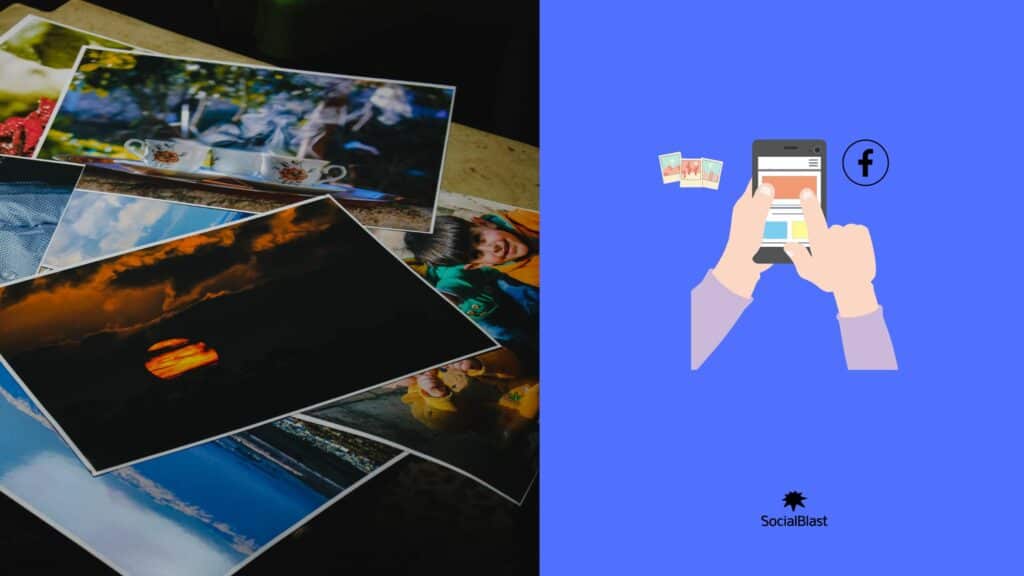
Sauvegarder les photos de Facebook sur Android
Vous saurez ici comment sauvegarder vos photos Facebook en vous servant de votre Android ou encore en vous servant de votre appareil.
Pour sauvegarder vos photos sur Android, deux méthodes s’offrent à vous :
Première méthode : Réaliser une copie d’écran de la photo à partir de votre téléphone. Cette manière de procéder dépend du type et de la marque de votre téléphone. Mais, en général, cela s’avère une tâche assez simple à réaliser. Informez-vous sur comment cela pourrait se faire sur votre téléphone après du service votre opérateur mobile.
Deuxième méthode : C’est l’option la plus simple à réaliser. Elle est très pratique, mais vous ne pourriez sauvegarder vos photos que l’une après l’autre. Ce qui pourrait être une pratique harassante si vous souhaitez sauvegarder un grand nombre de vos photos. Notez aussi que vous aurez besoin de l’application Facebook sur votre téléphone.
Tout de même, voici les étapes qui vous permettront d’y parvenir :
- Rendez-vous sur la photo que vous désirez enregistrer ;
- Appuyez sur l’icône en forme de… ;
- Vous pouvez à présent appuyer simplement sur « Enregistrer la photo ».
Le tour est ainsi joué ! Vous vous rendrez compte à quel point cela est pratique et bien facile à faire.
Sauvegarder les photos de Facebook iPhone
Pour obtenir vos photos Facebook sur iPhone, c’est pratiquement la même procédure que sur un appareil Android. Ainsi donc, deux moyens s’offrent à vous :
Première méthode : Procéder au Screenshot de la photo depuis votre appareil mobile :
Sur votre téléphone iPhone, faites une capture d’écran. Cela se fait en maintenant le bouton d’allumage en haut du téléphone et le bouton « Home » au milieu en bas de votre iPhone. Vous pourriez ainsi procéder aux captures d’écran de la photo que vous souhaitez obtenir. Enregistrez là par la suite. Bien évidemment, cela se fait de manière automatique sans que vous soyez de nouveau obligé de faire un enregistrement manuel de votre photo ainsi capturée.
Deuxième méthode : Cette méthode consiste à utiliser simplement l’option de sauvegarde de photo accessible sur l’application Facebook de votre iPhone :
- Accédez à la photo que vous souhaitez enregistrer ;
- Appuyez maintenant sur l’icône du milieu… ;
- Appuyez ensuite sur « Enregistrer l’image ».
La procédure est simple n’est pas ? Qu’à cela ne tienne, il vous sera compliqué de sauvegarder plusieurs photos à la fois.
Peut-on sauvegarder les photos de Facebook sur des systèmes cloud ?
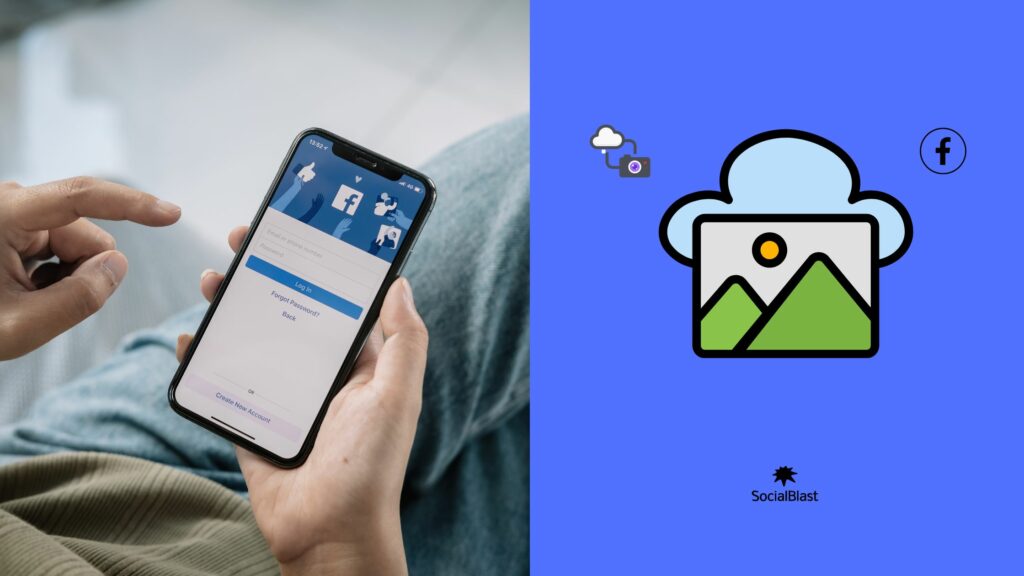
Retenez que Facebook ne propose pas (encore) un service spécifique de sauvegarde de photo. Pour remédier à ce manque, le réseau social américain indique avoir ajouté des services de stockage en ligne tels que Google Photos et Dropbox dans leurs outils de portabilité de données.
Sauvegarder les photos de Facebook sur Google Photos
C’est un moyen efficace pour protéger vos données, pour sauvegarder en lieu sûr les centaines de souvenirs que vous avez publié sur le réseau social Facebook, notamment vos photos.
Il est crucial de le savoir. La procédure concerne exclusivement les fichiers que vous avez personnellement précédemment transférés. Les photos sur lesquelles vous êtes identifiés par exemple ne sont pas prises en compte.
De plus, les photos transférées de Facebook vers Google Photos sont de haute définition. La définition et la qualité surpassent nettement celle d’une image que vous sauvegardez directement depuis le réseau social.
Pour transférer vos photos et vos vidéos Facebook vers Google Photos, vous pouvez procéder comme suit :
- Connectez-vous à votre compte Facebook via le navigateur de l’ordinateur ;
- Faites un clic gauche en haut à droite sur le triangle pour faire apparaître le menu déroulant ;
- Ensuite, faites un clic gauche sur « Paramètre » ;
- Allez sur vos informations Facebook ;
- Sélectionnez l’option « Voir » à droite de « transférer une copie de vos photos ou vidéos » ;
- Renseignez ensuite votre mot de passe Facebook, puis cliquez sur « Continuer » ;
- Dans la boîte de dialogue « Choisir la destination », cliquez sur l’option « Google Photos » ;
- Maintenant, cliquez sur « Photos (toutes vos photos Facebook) ou Vidéos (Toutes vos vidéos Facebook) » ;
- À présent, sélectionnez l’option « Suivant » ;
- Vous pouvez dès maintenant approuver le transfert en sélectionnant l’option « Confirmer le transfert » ;
Notez que cette procédure n’est pas instantanée. Il sera impératif d’attendre quelques heures avant que l’ensemble des données ne soient transférées.
Sauvegarder vos photos sur Dropbox
Comme vous l’auriez compris, le réseau social ne propose pas pour le moment un véritable service de sauvegarde photo. Tout comme Google Photos, vous avez aussi la possibilité de transférer vos photos Facebook et les sauvegarder sur Dropbox. Découvrez comment transférer vos photos Facebook sur Dropbox.
- Accédez à l’application mobile Facebook puis ouvrez là ;
- Faites un clic sur le logo Facebook en bas de l’écran ;
- Sélectionnez ensuite l’option paramètre et confidentialité ;
- Choisissez l’option paramètres ;
- À présent, cliquez sur l’option vos informations Facebook ;
- Appuyez sur Transférer une copie de vos photos ou vidéos ;
- Renseignez ensuite les identifiants de votre compte Facebook ;
- Faites maintenant un clic sur la flèche « Choisir la destination » ;
- Choisissez votre compte Dropbox ;
- Choisissez le type de données à transférer (dans notre cas ici c’est les photos) ;
- Faites attention, car vous ne pouvez que sauvegarder un seul type de fichiers à la fois,
- Renseignez les identifiants de votre compte Dropbox ;
- Permettez Facebook Data Transfert à accéder à votre stockage en ligne ;
- Enfin, vous pouvez confirmer le transfert de photos.
Une fois le processus fini, les photos et les vidéos seront automatiquement stockées dans un nouveau dossier intitulé « transfert de données Facebook sur Dropbox. Rassurez-vous que cette opération ne supprime pas vos fichiers multimédias de votre profil Facebook.
Grâce à ce système de portabilité de données, vous pouvez dorénavant sauvegarder plus aisément vos photos. Mais attention, vous ne devez pas oublier que l’offre gratuite de Google Photos limite la taille de résolution des fichiers. Pour stocker les photos dans leur résolution d’origine, il vous faudra souscrire un abonnement payant. Quant à Dropbox, il vous offre 2 Go d’espace de stockage gratuit. Mais au-delà, il vous faudra acheter des Go supplémentaires. Rassurez-vous, cela ne vous coûtera pas grand-chose. Par ailleurs, si vous êtes dans l’optique de faire connaître votre page Facebook, notre plateforme SocialBlast pourrait vous être d’une grande aide.
Nos différents produits Facebook pour faire décoller votre page Facebook
-
 Acheter membres groupe Facebook€3,56 – €890,70
Acheter membres groupe Facebook€3,56 – €890,70 -
 Facebook Reels Views€17,94 – €4485,00
Facebook Reels Views€17,94 – €4485,00 -
 Acheter des likes Facebook€1,20 – €59,40
Acheter des likes Facebook€1,20 – €59,40 -
 Facebook Page Likes + Followers€1,68 – €3360,00
Facebook Page Likes + Followers€1,68 – €3360,00 -
 Facebook Post Share€2,10 – €84,00
Facebook Post Share€2,10 – €84,00
SocialBlast : la meilleure solution qui soit pour propulser votre page Facebook
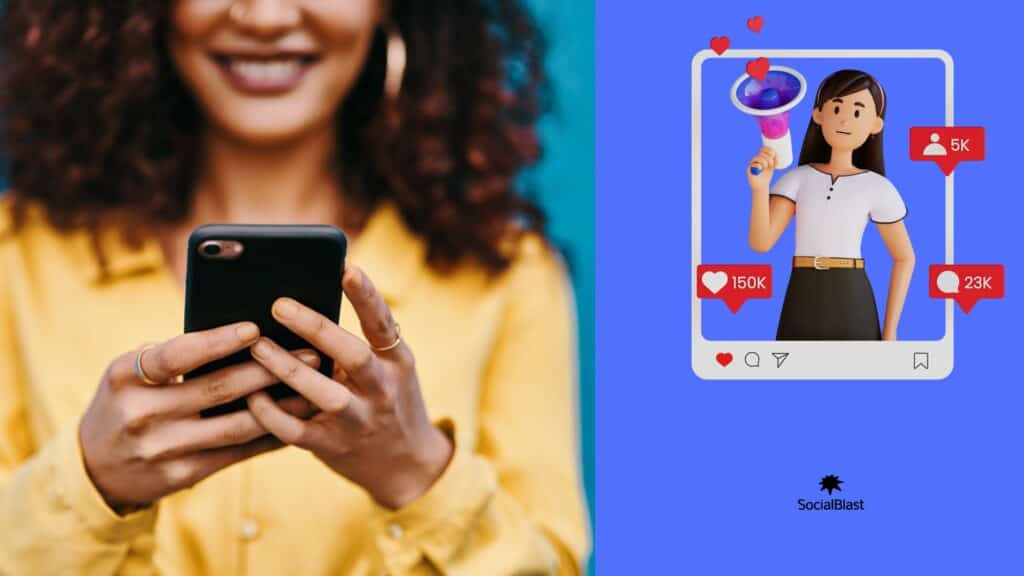
Si vous rêviez de créer une entreprise en ligne, il est temps de créer ce rêve. Avec SocialBlast, vous pouvez gérer votre compte Facebook et ainsi, commencer à développer cette audience grâce aux j’aime page Facebook. Et vous pouvez faire ça rapidement et efficacement ! Vous aurez ainsi l’impression que votre page a beaucoup plus d’impact qu’auparavant et vous attirerez une nouvelle audience sur votre compte ! De plus, SocialBlast est capable d’optimiser vos comptes TikTok, Twitch, Instagram, Facebook, Twitter, LinkedIn, Pinterest, YouTube ou même Quora.
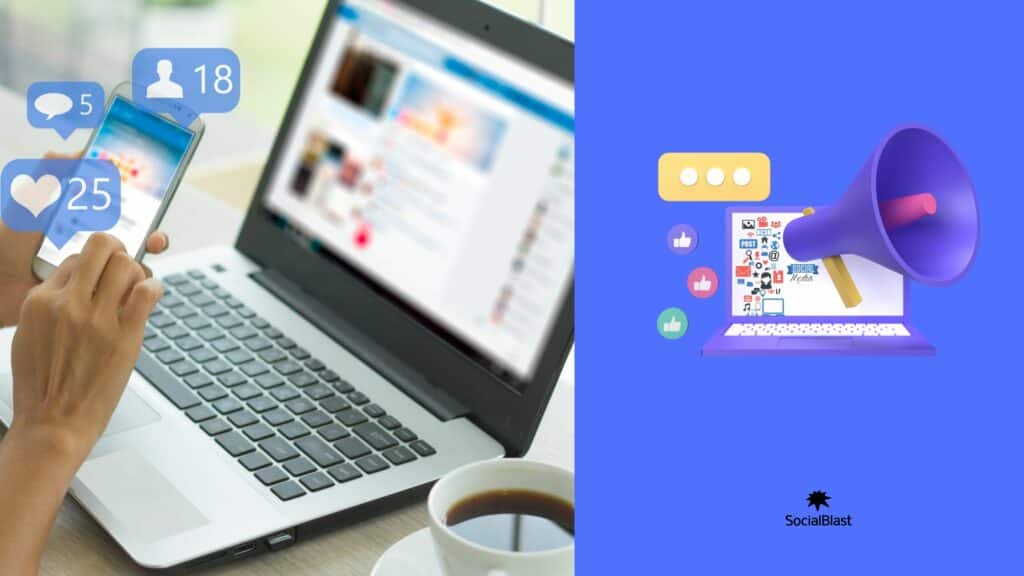
Conclusion
Voilà ainsi décrit dans cet article ce qui devrait ravir tous ceux qui ont peur de perdre les photos accumulées au fil des ans sur leur compte Facebook. Bien évidemment, il faut le reconnaître, le réseau social dispose en interne de son propre système de sauvegarde. De plus, la firme américaine ne risque pas de sitôt la faillite. Par conséquent, vos contenus ne risquent donc pas de disparaître. Cependant ; comme vous le savez déjà, on n’est jamais trop prudent. D’où la nécessité de trouver un moyen pour sauvegarder vos diverses photos et vidéos de Facebook.


